VPN 연결이 안 될 때 해결하는 방법 (2024년에 시험되었습니다)
가끔씩 VPN 연결에 문제가 발생하기는 했지만 대부분 손쉽게 해결할 수 있었습니다. 하지만 VPN에서 연결 문제가 발생한 이유를 알 수 없어 불편했습니다. 알 수 없이 연결이 중단되고, 연결이 중단되는 원인을 알 수 없다면 매우 답답할 것입니다.
여러분의 시간을 절약해 드리기 위해 VPN 연결 문제 해결 간단 가이드를 제작했습니다. 문제를 해결하는 데에는 몇 분밖에 걸리지 않지만, 연결 문제가 발생하는 것을 미연에 방지하려면 고품질 VPN을 사용하는 것이 좋습니다.
ExpressVPN은 안정적인 연결을 제공하는 2024년 최고의 VPN으로 글로벌 서버 인프라와 30일 환불 보장 정책을 제공하고 있습니다.
요약 가이드: 일반적인 VPN 연결 문제 및 해결 방법
- VPN 연결이 자주 끊김: 해당 문제를 해결하는 가장 간단한 방법은 VPN 프로토콜을 변경하거나 다른 와이파이 네트워크에 연결하는 것입니다.
- 연결 속도가 느림: VPN의 연결 속도가 계속 느리고 렉이 발생한다면 ExpressVPN 등의 고속 VPN을 사용해 보세요. 또한 다른 서버에 접속하면 연결 속도가 개선될 수 있습니다.
- VPN에 연결할 수 없음: 로그인 정보를 확인하거나 방화벽 및 바이러스 백신을 일시적으로 비활성화해 보세요.
- 소프트웨어 문제: VPN의 작동이 계속 중단된다면 VPN을 최신 버전으로 업데이트하거나 다시 설치하세요.
다른 VPN 문제를 겪고 계신가요? 간단한 해결 방법을 확인해 보세요.
VPN이 지속적으로 중단되는 문제를 해결하는 방법
1. DNS 서버 변경하기
난이도: 쉬움
위험도: 낮음
시간: 5분 이상
보통 VPN은 데이터 보안을 위해 독자적인 DNS 서버를 이용합니다. DNS 서버는 IP 주소를 WizCase.com과 같은 도메인 이름으로 원하는 대상에 연결할 수 있도록 하는 서버입니다. 하지만 VPN의 DNS 서버로 인해 연결 지연 문제가 발생하는 경우가 있습니다.
VPN의 DNS 서버가 문제라고 생각한다면 설정을 커스터마이징해 볼 수 있습니다. Private Internet Access(PIA)와 같은 VPN은 DNS 서버를 변경하는 방법에 대한 단계별 지침을 제공하며, PIA는 DNS 커스터마이징 설정을 통해 직접 DNS 변경할 수 있도록 하고 있습니다.

하지만 DNS 설정을 커스터마이징하면 DNS 데이터 유출이 발생할 가능성이 높아진다는 사실에 유의해야 합니다. VPN의 DNS 서버만 유출에 대비가 되어있기 때문입니다. 따라서 관련 지식이 있는 경우에만 DNS 설정을 변경할 것을 추천합니다. 관련 지식이 없다면 VPN의 고객지원팀에 연락해 도움을 받는 것이 좋습니다.
2. 다른 네트워크 연결하기
난이도: 쉬움
위험도: 낮음
시간: 5분 안에
인터넷 연결 문제 때문에 VPN 문제가 발생하는 경우가 많습니다. 이 경우 스마트폰이나 노트북을 친구집이나 공공 장소에 가져가서 WiFi에 연결해 VPN을 테스트해 보시기 바랍니다.
또한 VPN 없이 인터넷 속도 테스트를 진행해 인터넷 속도가 예상만큼 나오는지 확인해 볼 수 있습니다. 연결이 불안정하거나 중단된다면 VPN 문제가 아니라 인터넷 문제일 수 있습니다. 이 경우에는 인터넷 업체에 전화하거나 다른 인터넷 업체로 변경하는 것이 좋습니다.
3. VPN 프로토콜 변경하기
난이도: 쉬움
위험도: 낮음
시간: 1분 미만
VPN 프로토콜은 데이터가 기기에서 VPN 서버로 전송되는 방식을 결정하는 지침의 모음이라고 할 수 있습니다. 프로토콜은 보안, 속도, 또는 둘 다를 위한 목적으로 설계됩니다.
VPN이 계속 중단된다면 VPN 프로토콜을 변경해 보는 것을 추천합니다. 대부분의 VPN은 ‘자동(Automatic)’이나 기본 설정이 선택되어 있을 것입니다. 가능하다면 속도와 보안이 우수한 WireGuard 및 OpenVPN를 선택하는 것을 추천합니다. 다른 프로토콜로는 모바일 기기에 최적화된 IKEv2와 보안성이 낮은 L2TP/IPSec이 있습니다.
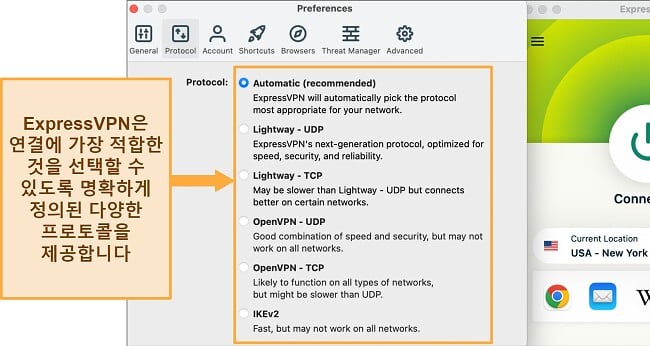
ExpressVPN과 같은 VPN 서비스는 다양한 프로토콜을 제공하며 간단하고 상세한 인터페이스를 통해 쉽게 프로토콜을 변경할 수 있습니다. ExpressVPN에서는 ‘프로토콜(Protocol)’ 탭에서 프로토콜을 변경할 수 있습니다.
4. IP 프로토콜 전환하기
난이도: 쉬움
위험도: 낮음
시간: 1분
IP 프로토콜은 패킷이 원하는 목적지에 도착할 수 있도록 패킷의 경로와 주소를 지정하는 규칙의 모음입니다. 보통 VPN은 다음 두 가지 IP 프로토콜 중 하나를 사용합니다. 바로 UDP(User Datagram Protocol) 또는 TCP(Transmission Control Protocol)입니다. UDP는 데이터가 목적지에 도착하는 시간을 단축해 속도가 상대적으로 빠릅니다. 반면 TCP는 더욱 안정적이지만 높은 보안성으로 인해 속도가 상대적으로 느립니다.
VPN은 보통 사용자의 인터넷 연결에 따라 사용할 IP 프로토콜을 결정합니다. 하지만 VPN이 계속해서 중단된다면 TCP 프로토콜을 선택할 것을 추천합니다. TCP 프로토콜을 이용하면 연결의 안정성을 높여 중단되는 경우를 줄일 수 있습니다.
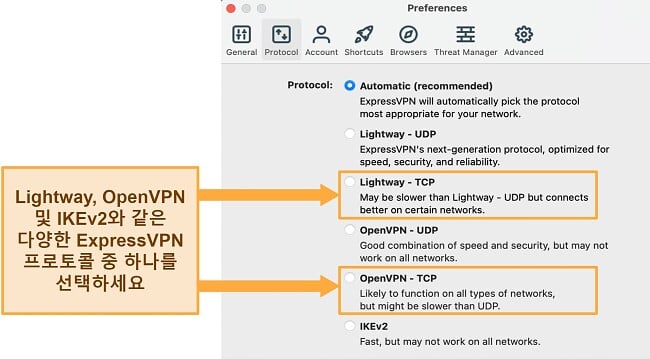
일반적으로 TCP는 OpenVPN 프로토콜의 일부로 포함되어 있으며, VPN의 프로토콜 메뉴에서 TCP를 선택할 수 있습니다. 일부 VPN은 하나 이상의 TCP 설정을 제공하고 있습니다. 예를 들어 ExpressVPN은 독자적인 Lightway 프로토콜과 OpenVPN 프로토콜 모두에서 TCP 연결을 지원하고 있습니다.
5. 포트 변경하기
난이도: 높음
위험도: 보통
시간: 5분 이상
기기는 네트워크 포트 중 하나를 통해 VPN 서버에 연결합니다. 포트는 네트워크 연결과 커뮤니케이션의 시작 및 종료 지점입니다. VPN은 일정 시간 동안 하나의 포트만 사용할 수 있습니다.
가끔 포트가 과부화되는 경우에는 연결이 중단되거나, 속도가 저하되거나, 성능이 낮아지는 경우가 있습니다. 이를 해결하기 위해서는 VPN의 포트를 수동으로 변경하고 다른 포트로 연결을 라우팅해 볼 수 있습니다. 하지만 포트 변경은 관련 지식이 있는 경우에만 실시해야 하며, 응용프로그램이 아니라 직접 컴퓨터 소프트웨어를 통해 VPN을 설정한 경우에는 특히 주의해야 합니다. 포트 변경은 레지스트리 파일 변경을 의미하며, 이러한 행위에는 위험이 존재하기 때문입니다. 관련 지식이 없다면 고객지원팀에 문의하는 것이 좋습니다.
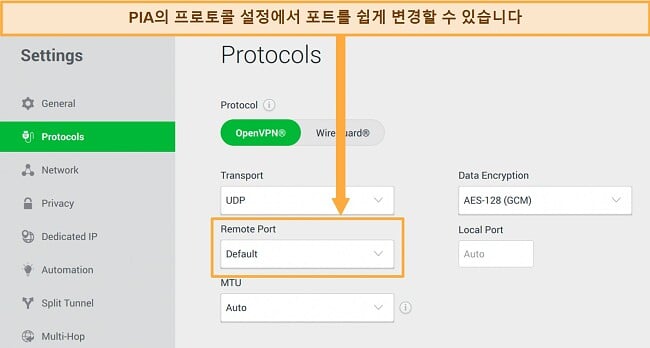
PIA와 같은 일부 VPN에서는 응용프로그램에서 포트를 직접 변경할 수 있습니다. PIA는 웹사이트에서 기기에서 안전하게 포트를 변경하는 방법에 대한 간단한 가이드를 제공하고 있습니다. 포트 변경 기능은 포트에 대해 기본적인 지식이 있는 VPN 사용자만을 위한 기능입니다.
6. 암호화 수준 변경
장치: 데스크톱 및 모바일 장치
난이도: 쉬움
위험도: 낮음
시간: 5분 미만
암호화를 이용하면 일반 텍스트를 인가된 당사자만 해독할 수 있는 암호화 텍스트로 변환해 중요 데이터를 안전하게 보호할 수 있습니다. 대부분의 최고급 VPN은 고급 암호 표준(AES) 암호화를 사용하고 있습니다. 해당 암호화는 기밀 정보를 보호하기 위한 목적으로 미국 정부에서도 사용하고 있습니다.
현재 가장 안전한 암호화 수준은 AES 256비트이지만, 일부 VPN은 AES 128비트를 사용하고 있습니다. AES 128비트의 보안성이 AES 256비트만큼 높지는 않지만, 속도가 빠르고 연결 문제를 방지하는 데 도움이 된다는 장점이 있습니다.
7. 난독화 및 스텔스 모드 활성화
장치: 데스크톱 및 모바일 장치
난이도: 쉬움
위험도: 없음
시간: 1분 이하
인터넷 검열을 시행하고 있는 국가에서는 VPN이 정부의 방화벽을 우회하지 못해 연결이 자주 끊어질 수 있습니다. 난독화 기능은 VPN 트래픽을 일반 인터넷 업체 트래픽으로 위장해 중국 등 엄격한 검열을 시행하는 국가의 방화벽도 우회할 수 있도록 합니다. 또한 난독화 기능을 이용하면 넷플릭스 등의 스트리밍 서비스가 사용하는 고급 VPN 방지 기술도 우회할 수 있습니다.
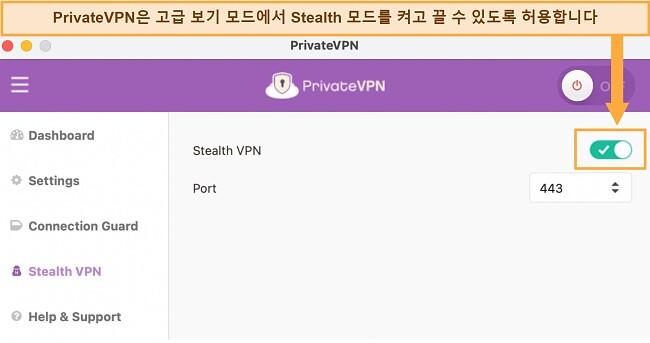
중국, 아랍에미리트, 러시아 등 엄격한 규제를 시행하는 국가에서 인터넷에 접속하려면 ExpressVPN처럼 모든 서버에 난독화가 적용된 프리미엄 VPN을 선택할 것을 추천합니다. 또한 PrivateVPN는 스텔스 VPN 기능을 제공하며, 고급 뷰에서 기능을 활성화하면 연결을 난독화할 수 있습니다.
8. 멀티홉 서버 비활성화
장치: 데스크톱 장치
난이도: 쉬움
위험도: 낮음
시간: 5분 미만
연결 속도가 느리거나 불안정한 환경에서 멀티홉 서버를 활성화하면 VPN 연결이 자주 끊길 수 있습니다. 멀티홉 기능은 프라이버시를 강화하기 위해 트래픽을 두 개의 VPN 서버를 통해 전송하는 기능입니다. 하지만 해당 기능은 연결 속도가 느려진다는 단점이 있습니다. 최상의 보안이나 프라이버시를 유지할 필요가 없다면 연결 안정성을 높일 수 있도록 멀티홉 기능을 비활성화할 것을 추천합니다.
9. 신뢰할 수 있는 네트워크 비활성화
장치: 데스크톱 및 모바일 장치
난이도: 쉬움
위험도: 없음
시간: 1분 이하
일부 VPN에서는 자동화 규칙을 통해 특정 네트워크에서 VPN을 연결하거나 연결을 해제할지 결정할 수 있습니다. 신뢰할 수 있는 네트워크 기능을 이용해 특정 와이파이 네트워크를 안전한 네트워크로 표시하면 해당 네트워크 연결 시 자동으로 VPN 접속이 해제됩니다.
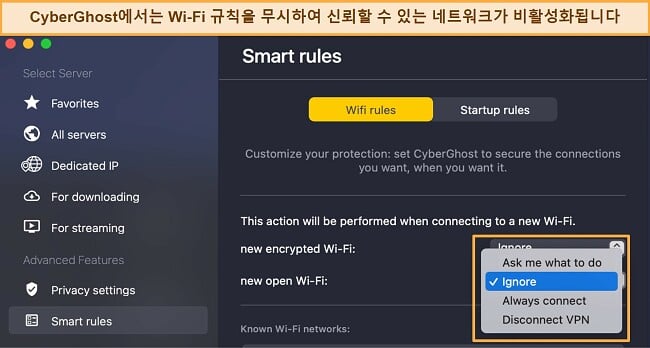
예상치 못하게 VPN 연결이 중단되는 일을 방지하고 최상의 보안을 유지하려면 신뢰할 수 있는 네트워크 기능을 비활성화해 주세요. CyberGhost에서는 스마트 규칙에서 와이파이 네트워크 설정을 변경함으로써 손쉽게 해당 기능을 활성화하거나 비활성화할 수 있습니다.
VPN 속도 저하 문제 해결 방법
1. 속도가 빠른 VPN 사용하기
난이도: 쉬움
위험도: 낮음
시간: 5분 미만
먼저 VPN이 안정적인 연결을 제공할 수 있는지 확인하는 것이 중요합니다. 시중에는 자신의 서비스가 최고라고 주장하는 수천 개의 VPN이 존재하기 때문에 적합한 VPN을 선택하기가 어려울 수 있습니다.
ExpressVPN과 같은 프리미엄 서비스를 이용하면 데이터 보안을 확보할 수 있으며, 고속 글로벌 서버 네트워크를 통해 VPN에 연결할 수 있습니다. 미국, 영국, 프랑스, 독일, 인도, 일본 등 다양한 국가의 서버에 무작위로 연결해 테스트해 본 결과 몇 초만에 연결할 수 있었습니다. 다른 프리미엄 VPN이나 무료 VPN과 달리, ExpressVPN을 사용할 때에는 어떠한 연결 문제도 발생하지 않았습니다.
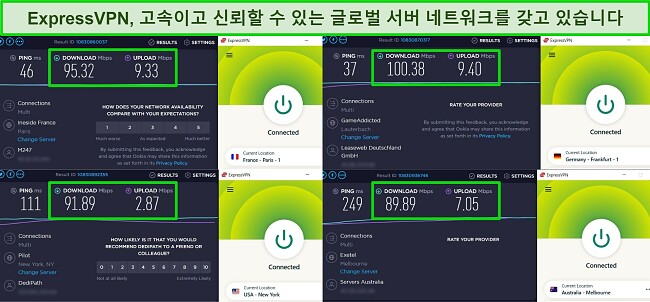
구독을 시작할 지 망설이고 있거나 먼저 VPN을 테스트해 보고 싶으신 분들을 위해 ExpressVPN을 포함해 대부분의 프리미엄 VPN은 환불 보장 정책을 실시하고 있습니다. 따라서 서비스가 마음에 들지 않는다면 전액 환불을 받을 수 있습니다.
2. 다른 서버 연결하기
난이도: 쉬움
위험도: 낮음
시간: 1분 미만
최상의 속도를 위해서는 실제 위치에 가까운 서버에 연결해야 합니다. VPN 서버와 기기의 거리가 멀수록 인터넷 트래픽이 이동하는 시간이 길어지기 때문입니다. 다행히 초고속 VPN은 속도 저하를 최소화할 수 있도록 설계되었습니다. 덕분에 스트리밍이나 토렌트와 같이 데이터가 많이 필요한 활동을 해도 속도 저하가 크게 발생하지 않습니다.
3. 이더넷 케이블 사용하기
난이도: 매우 쉬움
위험도: 없음
시간: 5분 미만
이더넷 케이블을 이용해 기기와 라우터를 직접 연결하면 연결 속도를 높일 수 있습니다. 그래도 WiFi가 불안정하다면 인터넷 업체의 문제일 수 있습니다.
4. 인터넷 연결 속도 확인하기
난이도: 매우 쉬움
위험도: 없음
시간: 1분 미만
VPN에 연결하지 않은 상태로 Ookla의 Speedtest와 같은 무료 온라인 속도 테스트 사이트를 방문해 인터넷 속도를 테스트할 수 있습니다. 예상했던 것보다 속도가 훨씬 느리다면 라우터를 초기화해 문제가 해결되는지 확인하고, 인터넷 업체에 전화해 인터넷에 문제가 있는지 확인하는 것이 좋습니다.
5. 패킷 크기 및 MTU 설정 변경하기
난이도: 쉬움
위험도: 없음
시간: 5분 미만
패킷은 기기와 대상 서버 사이에 라우팅되는 데이터 유닛을 말합니다. 이 경우에는 VPN 서버가 패킷이 됩니다. MTU는 최대 전송 단위(Maximum Transmission Unit), 또는 단일 계층 트랜잭션에서 전송될 수 있는 가장 큰 패킷의 크기를 말합니다. 이상적인 환경에서 MTU는 네트워크 지연을 발생시키지 않고 효율적으로 데이터 패킷을 전송할 수 있을 만큼 커야 합니다.
일반적으로 MTU가 클수록 안정적으로 연결이 가능합니다. 더 큰 데이터 패킷을 보낼 수 있고 대규모 데이터를 더욱 효율적으로 처리할 수 있기 때문입니다. 하지만 네트워크가 느린 경우 MTU가 크면 정체 현상이 발생할 수 있습니다. 큰 패킷이 연결을 점유해 다른 데이터 패킷에서 지연을 발생시키기 때문입니다.
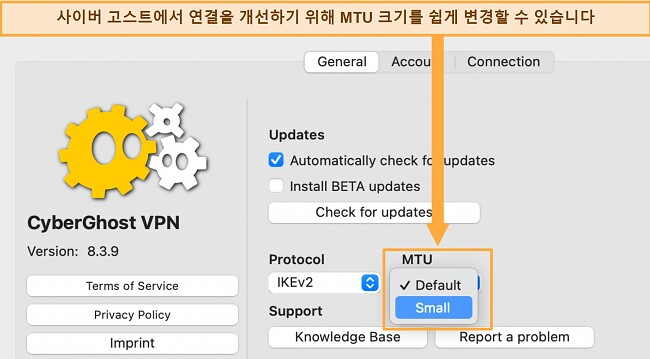
일부 VPN에는 연결의 MTU를 커스터마이징할 수 있는 옵션이 있습니다. MTU 크기를 줄이면 작은 데이터 패킷을 자주 전송함으로써 지연을 줄일 수 있습니다. 예를 들어 CyberGhost에서는 MTU를 기본 설정인 “자동(Auto)”에서 “소규모(Small)”로 변경할 수 있으며, 이는 전반적인 VPN 성능을 개선하고 안정적으로 연결하는 데 도움이 됩니다.
VPN 연결 문제를 해결하는 방법
1. VPN 로그인 정보 확인
- 문제 해결 가능 기기: 데스크톱 및 모바일 기기
- 난이도: 쉬움
- 위험도: 낮음
가끔씩 간단한 방법이 가장 쉬운 방법일 수 있습니다. 바로 먼저 사용자 이름이나 비밀번호를 잘못 입력하지는 않았는지 확인하는 것입니다. 사용자 정보를 제대로 입력했다면 비밀번호를 초기화하고 다시 연결해 보는 것이 좋습니다.
로그인 정보를 잘못 입력하는 일을 방지하려면 비밀번호 관리자 기능이 있는 VPN을 선택하는 것을 추천합니다. CyberGhost에서는 PassCamp라는 비밀번호 관리 기능을 통해 비밀번호를 보호하고 손쉽게 온라인 계정을 확인할 수 있습니다.
다른 방법이 효과가 없는 경우 모바일 장치에서 네트워크 설정을 초기화하면 VPN 연결 문제를 해결하는 데 도움이 될 수 있습니다.
안드로이드에서 연결 설정을 초기화하는 방법
- 설정으로 이동합니다.
- 스크롤을 내려 시스템을 선택합니다. (삼성 사용자는 일반 관리를 선택합니다.)
- 초기화 또는 고급을 선택합니다.
- 와이파이, 모바일 및 블루투스 초기화를 선택합니다.
- 설정 초기화 버튼을 클릭합니다.
- 인터넷 연결을 새로 고칠 수 있도록 장치를 다시 시작합니다.
iOS에서 연결 설정을 초기화하는 방법
- 설정으로 이동합니다.
- 일반을 선택합니다.
- iPhone 전송 또는 초기화를 클릭하고 초기화를 선택합니다.
- 네트워크 설정 초기화를 선택하고 확인을 선택합니다.
- 인터넷 연결을 새로 고칠 수 있도록 장치를 다시 시작합니다.
2. 일시적으로 방화벽 해제하기
- 문제 해결 가능 기기: 데스크톱 기기
- 난이도: 보통
- 위험도: 보통(방화벽이 해제된 채로 유지되는 경우)
방화벽이 VPN이 인터넷에 액세스하지 못하도록 하는 경우가 있습니다. 이 때는 방화벽을 일시적으로 해제해 문제가 해결되는지 확인하는 것이 좋습니다. 방화벽 해제로 VPN 연결 문제가 해결된다면 VPN을 방화벽의 예외 목록에 직접 등록해야 합니다. 방화벽 설정에 들어가면 예외로 지정할 응용프로그램을 추가할 수 있습니다.
3. 백신 프로그램 중지하기
- 문제 해결 가능 기기: 데스크톱 및 모바일 기기
- 난이도: 쉬움
- 위험도: 보통(백신이 너무 오래 중지되는 경우)
VPN 소프트웨어는 다른 소프트웨어와 충돌할 가능성이 있으며, 보통 백신 프로그램 때문에 VPN에 연결할 수 없는 경우가 많습니다. 백신 소프트웨어의 보안이 엄격하다면 VPN을 보안 위협으로 판단하고 연결을 허용하지 않을 수 있습니다.
따라서 백신 프로그램을 중지하고 VPN에 연결할 수 있는지 확인해 보시기 바랍니다. 이를 통해 문제가 해결된다면 백신 프로그램의 예외 목록에 VPN을 추가해야 합니다. 또한 예외 목록에 VPN을 추가한 후에는 보안을 위해 백신 프로그램의 중지를 해제해야 합니다.
4. 네트워크 드라이버 수동 업데이트하기
- 문제 해결 가능 기기: 데스크톱 기기
- 난이도: 쉬움
- 위험도: 낮음
가끔 VPN의 TAP 어댑터 문제로 인해 서버에 안정적으로 연결할 수 없는 경우가 있습니다. TAP 어댑터란 VPN 소프트웨어가 서버에 연결할 수 있도록 하는 네트워크 드라이버입니다. TAP 어댑터가 제대로 작동하지 않는 경우 VPN 연결에 문제가 발생할 수 있습니다. TAP 어댑터 문제를 해결하는 방법은 다음과 같습니다.
- 장치 관리자를 여세요. 데스크톱 기기의 검색창을 통해 장치 관리자를 찾을 수 있습니다.
- 네트워크 어댑터 메뉴를 여세요. VPN의 TAP 어댑터를 포함해 드라이버 목록을 확인할 수 있습니다.
- VPN의 TAP 어댑터를 우클릭하고 ‘드라이버 업데이트’를 선택하세요. 드라이버가 자동으로 업데이트되면 VPN 서버에 연결을 시도해 볼 수 있습니다.
5. 배터리 절약 모드 비활성화
장치: 데스크톱 및 모바일 장치
난이도: 쉬움
위험도: 없음
시간: 1분
VPN은 서버 연결을 유지하기 위해 많은 CPU 리소스를 사용합니다. 이 때문에 배터리 절약 모드를 활성화하면 VPN 연결이 먼저 중단될 수 있습니다. 배터리 최적화 기능을 사용하면 전력을 절약할 수는 있지만, CPU를 많이 사용하는 앱의 성능이 제한되기에 VPN 성능이 저하될 수 있습니다.
배터리 절약 모드를 비활성화하려면 장치의 배터리 설정을 확인해 주세요. 일반적으로 배터리 또는 고급 설정에서 배터리 절약 모드를 비활성화할 수 있습니다.
안드로이드에서 절전 모드를 비활성화하는 방법
- 설정 > 앱 및 알림으로 이동합니다.
- 특별 앱 액세스를 선택하고 배터리 최적화를 선택합니다.
- 드롭다운 메뉴에서 모든 앱을 선택합니다.
- VPN 앱을 선택하고 최적화하지 않음을 선택합니다.
- 확인을 클릭합니다.
iOS에서 절전 모드를 비활성화하는 방법
- 설정을 열고 배터리를 선택합니다.
- 저전력 모드를 비활성화합니다.
- 설정으로 돌아가 일반을 선택합니다.
- 백그라운드 앱 새로 고침을 선택하고 와이파이 및 모바일 데이터로 설정합니다.
윈도우에서 절전 모드를 비활성화하는 방법
- 작업 표시줄의 배터리 아이콘을 클릭하고 배터리 설정을 선택합니다.
- 배터리 절약 모드를 비활성화합니다.
- 드롭다운 메뉴에서 ‘자동으로 배터리 절약 모드 활성화’를 안 함으로 설정합니다.
맥OS에서 절전 모드를 비활성화하는 방법
- 실행 패드에서 시스템 기본 설정으로 이동합니다.
- 배터리를 선택하고 사이드바에서 배터리를 선택합니다.
- 저전력 모드를 비활성화합니다.
6. 고객지원팀 연락하기
- 문제 해결 가능 기기: 데스크톱 및 모바일 기기
- 난이도: 쉬움
- 위험도: 없음
프리미엄 VPN은 24시간 연중무휴 고객 지원을 통해 사용자의 문제를 해결하고 있습니다. 많은 경우 연결 문제는 사용자 측의 문제가 아닐 가능성이 높으며, 이 때는 전문가의 도움을 받아야 합니다. 이전에고객지원팀에 연락한 결과 VPN에 문제가 존재한다는 것을 인지하고 있으며 해결하기 위해 노력 중이라는 답변을 받을 수 있었습니다.
VPN 소프트웨어 충돌 문제를 해결하는 방법
1. VPN 소프트웨어 버전 확인하기
- 문제 해결 가능 기기: 데스크톱 및 모바일 기기
- 난이도: 쉬움
- 위험도: 낮음
VPN 클라이언트에서는 최신 버전으로 업데이트하라는 메시지가 표시됩니다. 하지만 ‘나중에 확인(Ask Me Again Later)’ 버튼을 클릭해 최신 버전으로 업데이트하지 않은 경우, 업데이트에 포함된 패치가 연결 문제를 해결할 수도 있습니다.
따라서 충돌이나 연결 문제를 방지하기 위해서는 항상 VPN 클라이언트를 최신 버전으로 업데이트하는 것이 중요합니다. 또한 업데이트를 통해 소프트웨어의 보안성을 최상의 상태로 유지할 수 있습니다. 업데이트에는 가능한 취약점에 대한 패치가 포함되어 있기 때문입니다.
연결 문제가 지속되고 VPN을 실행할 수 없다면 앱 캐시를 지워 보세요. 캐시된 데이터 장치의 속도를 저하시키고 VPN 업데이트를 방해할 수 있습니다. 모바일에서 VPN 캐시를 지우는 방법은 다음과 같습니다.
안드로이드에서 VPN 앱 캐시를 지우는 방법
- 설정 > 앱 및 알림으로 이동합니다.
- 모든 앱 보기를 선택합니다.
- VPN 앱을 선택합니다.
- 스토리지 및 캐시를 선택합니다.
- 캐시 지우기를 선택합니다.
iOS에서 VPN 앱 캐시를 지우는 방법
- 설정 > 일반 > iPhone 스토리지를 선택합니다.
- VPN 앱을 선택합니다.
- 앱 오프로드를 클릭하고 확인을 선택합니다.
- 앱을 다시 설치합니다.
2. VPN 클라이언트 재설치하기
- 문제 해결 가능 기기: 데스크톱 및 모바일 기기
- 난이도: 쉬움
- 위험도: 낮음
설치 과정에서 오류가 발생해 VPN의 성능에 영향을 미치는 경우가 있습니다. 이 때는 VPN 소프트웨어를 완전히 제거하고 VPN 공식 웹사이트에서 직접 재설치해야 합니다.
ExpressVPN과 같이 안정성 높은 서비스는 성능을 보장하기 위해 정기적으로 소프트웨어 업데이트를 진행하고 있습니다. 또한 설치 과정은 쉽고 빨랐으며 ExpressVPN을 웹사이트에서 다운로드하고 설치하는 데 5분 밖에 걸리지 않아 바로 VPN에 연결할 수 있었습니다.
3. VPN 설정 초기화하기
- 문제 해결 가능 기기: 데스크톱 기기
- 난이도: 쉬움
- 위험도: 낮음
VPN 설정은 간단한 작업입니다. 특히 CyberGhost와 같은 최고급 서비스에서는 ‘기본값으로 초기화(Reset to default)’ 버튼을 클릭해 간단하게 공장 초기화를 실시할 수 있습니다.
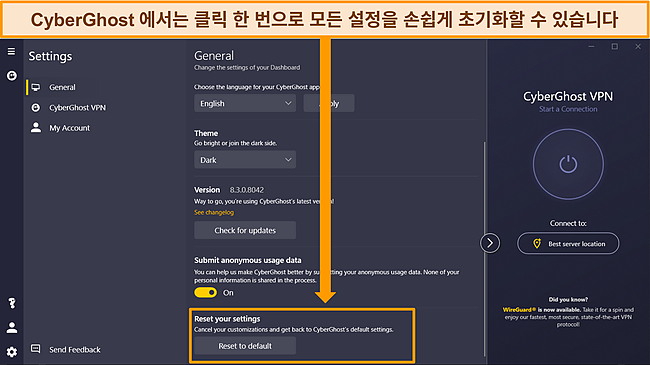
VPN에 초기화 버튼이 없다면 다음과 같은 방식으로 설정 초기화를 진행할 수 있습니다.
- VPN 프로토콜을 OpenVPN으로 변경하세요. OpenVPN, OpenVPN UDP, OpenVPN TCP라고 표시된 설정을 선택하세요.
- 킬 스위치, 커스텀 DNS 설정, 분할 터널링과 같은 고급 기능을 해제하세요.
- VPN 서버에 연결해 보세요. 정상적으로 작동한다면 데이터 보안을 위해 킬 스위치와 유출 방지 기능과 같은 기능을 재활성화하세요. 이러한 기능을 재활성화 후 VPN이 중단된다면 고객지원팀에 문의하세요.
4. 이전 VPN 소프트웨어 제거하기
- 문제 해결 가능 기기: 데스크톱 및 모바일 기기
- 난이도: 쉬움
- 위험도: 없음
다양한 VPN을 사용했다면 다른 VPN 소프트웨어가 아직 기기에 설치되어 있을 수 있습니다. 다수의 VPN 클라이언트로 인해 연결 중 문제가 발생할 수 있습니다. 특히 일부 VPN이 네트워크 변경 시나 기기 부팅 시 자동으로 연결하도록 설정되어 있는 경우 문제가 발생할 수 있습니다. 충돌하는 VPN 소프트웨어가 하나 이상의 암호화 연결을 허용하지 않는 경우 선택한 VPN에 연결이 불가능할 수가 있습니다.
이 문제를 해결하고 불안정한 연결과 지속적인 충돌을 방지하기 위해서는 이전 VPN 소프트웨어를 기기에서 제거해야 합니다. 하지만 모든 항목을 완전히 제거하기 위해서는 파일을 삭제하는 것뿐만 아니라 각 VPN에서 적절한 제거 과정을 거쳐야 합니다.
5. 기기를 재부팅하거나 변경하기
- 문제 해결 가능 기기: 데스크톱 및 모바일 기기
- 난이도: 쉬움
- 위험도: 없음
간단한 문제 해결 과정을 모두 적용했다면 기기를 재부팅해 보시기 바랍니다. 기기가 과열되거나 너무 많은 프로세스가 실행되고 있는 경우 재부팅을 통해 VPN 연결 문제가 해결될 수 있습니다. 이러한 문제는 한 번에 다수의 프로세스를 실행하기 힘든 구형 기기에서 자주 발생합니다.
다수의 플랫폼을 지원해 다른 기기에 쉽게 다운로드할 수 있는 VPN을 선택해야 합니다. ExpressVPN은 다양한 기기의 앱을 지원하며 간편한 인스톨러로 5분 안에 VPN을 다운로드하고 설정할 수 있습니다.
안정적인 연결을 제공하는 2024년 최고의 VPN 완전 분석
1. ExpressVPN: 빠르고 안정적인 연결을 제공하는 최고의 VPN
주요 특징:
- 105 개국의 3000여 개의 서버로 구성된 초고속 글로벌 네트워크
- 군사용 암호화, 킬 스위치, 유출 방지 기능으로 데이터 보호
- 동시에 8대의 기기 연결 가능
- 라이브 채팅 및 이메일을 통한 24시간 고객 지원
- 30일 환불 보장 정책
ExpressVPN은 빠르고 안정적인 서버 연결을 지원하는 최고의 VPN입니다. ExpressVPN은 105 개국의 3000여 개 서버로 이루어진 고속 인프라를 갖추고 있습니다. 이에 따라 ExpressVPN은 웹 서핑, 스트리밍, 토렌트, 온라인 게임에 최적인 VPN이라고 할 수 있습니다.

ExpressVPN은 105개국의 3000여 개 서버를 보유하고 있으며 ExpressVPN을 이용하면 어디서나 웹 서핑, 스트리밍, 토렌트, 온라인 게임을 즐길 수 있습니다. 테스트 결과 ExpressVPN 서버를 이용해 안정적으로 미국 넷플릭스에 접속할 수 있었으며 디즈니 플러스와 훌루 등 지역 제한이 적용된 스트리밍 플랫폼에도 접속할 수 있었습니다. 또한 ExpressVPN으로는 다음과 같은 서비스에도 접속할 수 있습니다:
| HBO Max | Amazon Prime Video | Paramount+ | YouTube TV | Peacock |
| Discovery+ | DAZN | BBC iPlayer | Crunchyroll | DirecTV |
| Sling TV | Showtime | BritBox | fuboTV | Kodi |
테스트 결과 ExpressVPN 서버를 통해 렉 없이 온라인 게임을 플레이할 수 있었습니다. 또한 모든 서버가 온라인 게임과 P2P 파일 공유에 최적화되어 있으며 연결 속도는 빠르고 안정적이었습니다. ExpressVPN은 다양한 플랫폼을 지원하면 24시간 라이브 채팅과 이메일을 통해 훌륭한 고객 지원 서비스를 제공하고 있습니다. 다만 토렌트를 다운로드할 때는 저작권법을 준수해야 한다는 사실에 유의해야 합니다.
ExpressVPN은 훌륭한 고객 지원 서비스뿐만 아니라 다음과 같이 다양한 고급 보안 기능도 제공하고 있습니다.
- 네트워크 락 (킬 스위치): VPN 연결이 중단되는 경우에도 사용자의 온라인 활동이 유출되지 않도록 합니다.
- 군사용 암호화: ExpressVPN은 해킹으로 인해 데이터나 인터넷 활동이 노출되지 않도록 256비트 암호화로 모든 서버를 안전하게 보호하고 있습니다.
- 램 기반 서버: ExpressVPN의 TrustedServer 기술은 사용자의 데이터나 인터넷 활동을 보관하지 않는 램 기반 서버를 사용하고 있습니다.
- 프라이빗 DNS 서버: ExpressVPN은 자체 DNS 서버를 운영하고 있으며, 덕분에 사용자의 온라인 활동이 인터넷 업체나 정부 기관으로 유출될 가능성이 낮습니다.
- 난독화: 난독화 서버 네트워크 덕분에 중국 및 러시아와 같은 국가의 방화벽도 우회하고 원하는 사이트에 접속할 수 있습니다.
ExpressVPN의 30일 환불 보장 정책을 이용하면 ExpressVPN을 무료로 체험할 수 있습니다. 서비스가 마음에 들지 않는 경우 간단하게 전액 환불을 받을 수 있습니다. 24시간 라이브 채팅으로 환불을 문의한 결과 바로 환불이 승인되었으며 5영업일 안에 환불금을 수령할 수 있었습니다.
ExpressVPN 지원 플랫폼: 윈도우, 맥OS, 리눅스, 크롬북, 안드로이드, iOS, 플레이스테이션, 엑스박스, 닌텐도 스위치, 아마존 파이어 TV 장치, 엔비디아 실드, 샤오미 미 박스, 크롬캐스트, 로쿠, 안드로이드 TV, 스마트 TV, 공유기 등
2024 최신 소식입니다! ExpressVPN 제품의 1년 플랜을 기존 가격에서 49% 할인된 월간 $6.67의 가격으로 구독할 수 있습니다 + 3개월 무료! 할인 혜택이 종료되기 전에 제품을 구매하세요. 자세한 할인 정보는 여기를 참고해 주세요.
2. CyberGhost: 최적화 서버를 통해 안정적인 연결을 제공하는 VPN
주요 특징:
- 100여 개국의 11.800여 개 서버로 이루어진 글로벌 네트워크 제공
- 보안을 위한 AES 256비트 암호화, 유출 방지, 킬 스위치 기능
- 동시에 7대의 기기 연결 가능
- 24시간 라이브 채팅 및 이메일 지원
- 45일 환불 보장 정책
해당 서버를 이용하면 지역 제한을 적용하는 주요 사이트 및 서비스뿐만 아니라 다음과 같은 플랫폼에도 접속할 수 있습니다.
| Netflix | Disney+ | Hulu | HBO Max | Amazon Prime Video |
| Paramount+ | Peacock | Discovery+ | BBC iPlayer | Canal+ |
CyberGhost는 안전한 온라인 연결을 위해 고급 보안 기능을 제공하고 있습니다. CyberGhost는 WireGuard와 OpenVPN 등의 업계 표준 VPN 프로토콜을 지원하며, 해당 프로토콜은 보안성을 유지하는 동시에 빠른 연결 속도를 확보할 수 있습니다. 다른 보안 기능은 다음과 같습니다.
- AES 256비트 암호화: CyberGhost는 크래킹이 불가능한 256비트 암호화로 사용자의 트래픽과 데이터가 해킹당하는 일을 방지합니다.
- 자동 킬 스위치: 인터넷 연결이 불안정할 시 모든 인터넷 트래픽을 차단해 데이터 유출을 방지합니다.
- NoSpy VPN 서버: CyberGhost의 비공개 데이터 센터에서 직접 관리하는 서버로, 보안성과 온라인 익명성을 강화하는 역할을 합니다.
- 분할 터널링 (안드로이드 전용): CyberGhost VPN 터널을 우회할 앱과 웹사이트를 선택해 현지 사이트와 글로벌 사이트를 동시에 이용할 수 있습니다.
- 완전 순방향 비밀성: 모든 신규 세션에 고유한 암호화 키를 부여해 공격자가 한 세션을 가로채더라도 다른 세션은 안전하게 보호됩니다.
또한 CyberGhost는 대부분의 장치를 위해 사용자 친화적인 앱을 제공하고 있습니다. CyberGhost는 윈도우, 맥, 안드로이드, iOS, 리눅스, 아마존 파이어 TV 등에 설치할 수 있습니다. 일단 로그인하자 CyberGhost를 시스템에 다운로드하고 설치하는 데는 3분밖에 걸리지 않았습니다.
CyberGhost의 문제점은 멀리 떨어진 서버에 연결할 시 속도가 크게 저하된다는 것입니다. 이 때문에 기본 인터넷 속도가 느리다면 버퍼링과 렉이 더 자주 발생할 수 있습니다. 하지만 최적화 서버를 이용하면 연결 속도를 높이고 버퍼링을 줄일 수 있습니다. 그리고 CyberGhost 24시간 라이브 채팅 지원 팀에 문의하면 멀리 떨어진 서버 중 연결 속도가 가장 빠른 서버를 추천받을 수 있습니다.
CyberGhost는 최저 월간 $2.03의 가격으로 플랜을 구독할 수 있는 프리미엄 서비스입니다. 또한 45일 환불 보증 정책을 시행하고 있어 위험 부담 없이 CyberGhost를 체험하고 서비스가 마음에 들지 않을 시 전액 환불을 받을 수 있습니다. 저는 환불 과정을 테스트하기 위해 CyberGhost를 3주 동안 사용한 후 환불을 요청했습니다. 테스트 결과 라이브 채팅 상담원은 몇 분 만에 환불을 처리했으며, 다음 날 환불금을 수령할 수 있었습니다.
CyberGhost 지원 플랫폼: 윈도우, 맥OS, 리눅스, 안드로이드, iOS, 라즈베리 파이, 플레이스테이션, 엑스박스, 닌텐도 스위치, 아마존 파이어 TV 장치, 로쿠, 스마트 TV, 공유기 등
2024 최신 소식입니다! CyberGhost 제품의 2년 플랜을 기존 가격에서 84% 할인된 월간 $2.03의 가격으로 구독하고 4개월 무료 혜택도 받을 수 있습니다. 할인 혜택이 종료되기 전에 제품을 구매하세요. 자세한 할인 정보는 여기를 참고해 주세요.
3. Private Internet Access: 다양한 지역의 서버로 구성된 대규모 서버 네트워크를 제공하는 VPN
주요 특징:
- 91개국의 35000여 개 서버 제공
- 군사용 암호화 및 고급 보안 기능으로 데이터 보호
- 동시에 무제한대의 기기 연결 가능
- 라이브 채팅 및 이메일을 통한 24시간 기술 지원
- 30일 환불 보장 정책
Private Internet Access(PIA)는 91개국의 35000여 개 서버로 구성된 대규모 서버 네트워크를 제공하고 있습니다. 이는 모든 사용자가 네트워크에 손쉽게 연결할 수 있도록 충분한 대역폭을 제공함을 의미합니다. PIA의 서버에 연결하는 데는 몇 초밖에 걸리지 않았으며 15,000km 떨어진 서버에도 신속하게 연결할 수 있었습니다.
PIA는 사용자의 데이터를 안전하게 보호하기 위해 다음과 같이 다양한 보안 기능을 제공하고 있습니다.
- 커스터마이징 가능한 암호화: PIA에서는 256비트와 128비트 중 원하는 암호화 수준을 선택할 수 있습니다. 연결 속도를 개선하려면 AES 128비트 암호화를 사용해 볼 것을 추천합니다.
- MACE 맬웨어 및 광고 차단기: 트래커, 악성 링크, 광고를 차단해 온라인 보안을 강화하고 연결 속도를 개선합니다.
- 자동 킬 스위치: VPN 연결이 예상치 못하게 중단되는 경우 인터넷을 차단해 사용자의 중요 데이터를 안전하게 보호합니다.
- 멀티홉 및 난독화 설정: VPN 연결을 은폐하고 사용자의 트래픽을 여러 장소로 라우팅해 보안을 강화하고 강력한 방화벽도 우회할 수 있도록 합니다.
PIA는 빠른 토렌트 다운로드를 위해 P2P 트래픽을 지원하며 포트 포워딩 기능을 제공하고 있습니다. 포트 포워딩 기능은 앱 설정의 네트워크 탭에서 활성화할 수 있습니다. 또한 PIA는 토렌트 다운로드 중 사용자의 프라이버시를 안전하게 보호하고 사용자의 IP 주소가 유출되는 일을 방지합니다.
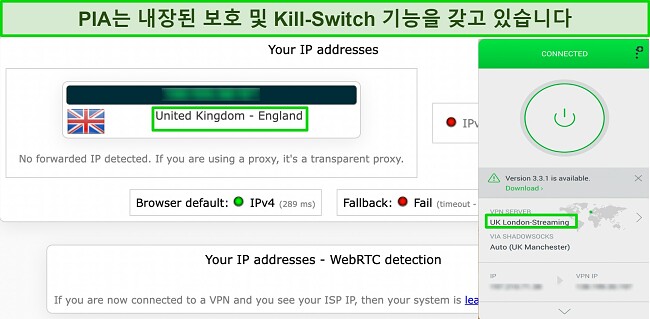
PIA의 한 가지 단점은 모든 스트리밍 사이트를 지원하지는 않는다는 것입니다. 예를 들어 테스트 결과 PIA의 영국 서버로는 BBC 아이플레이어에 접속할 수 없었습니다. BBC 아이플레이어, 넷플릭스, DAZN, 훌루 등의 스트리밍 사이트에 안정적으로 접속하고 싶다면 ExpressVPN이 더 나은 선택입니다.
그렇다고 PIA가 성능이 떨어지는 스트리밍용 VPN이라는 것은 아닙니다. PIA를 이용하면 다음과 같은 인기 사이트에 손쉽게 접속할 수 있습니다.
| Netflix | Disney+ | Hulu | HBO Max | Amazon Prime Video |
| Showtime | Discovery+ | Canal+ | Crunchyroll | Yle |
PIA의 30일 환불 보장 정책을 이용하면 PIA를 무료로 체험할 수 있습니다. 서비스가 마음에 들지 않는다면 전액 환불을 받을 수 있으며, 테스트 결과 일주일 안에 환불금을 수령할 수 있었습니다.
PIA 지원 플랫폼: 윈도우, 맥OS, 리눅스, iOS, 플레이스테이션 4, 엑스박스 원, 아마존 파이어 TV 장치, 크롬캐스트, 애플 TV, 로쿠, 스마트 TV, 공유기 등
Private Internet Access 무료 체험하기
4. NordVPN: 장기 플랜의 가격이 저렴한 프리미엄 VPN
주요 특징:
- 단기 및 장기 플랜 제공
- 30일 환불 보장 포함
- 110개국의 6.300 개 글로벌 서버 제공
- 무제한 대역폭
- 동시에 10대의 장치 보호 가능
NordVPN은 최고의 VPN 중 하나로 장기 플랜을 구독하면 저렴한 가격에 서비스를 이용할 수 있습니다. 다만 구독을 갱신하면 가격이 상승하기는 합니다.
특히 테스트한 모든 서버의 성능이 뛰어났다는 점이 놀라웠습니다. VPN이 수천 개의 서버를 보유하고 있다고 해도 모든 서버가 제대로 작동한다는 의미는 아닙니다. 일부 서버는 현지 사이트에 접속할 수 없거나 연결에 실패할 수 있기 때문입니다. 하지만 NordVPN의 경우에는 모든 서버에서 손쉽게 넷플릭스, 디즈니 플러스를 시청할 수 있습니다, 디즈니 플러스, 훌루, 아마존 프라임 비디오, BBC 아이플레이어, HBO 맥스에 접속할 수 있었습니다.
하지만 NordVPN의 파이어 TV 앱 사용 중에는 문제가 발생했습니다. 일부 스트리밍 서비스는 시청이 가능했지만 미국 넷플릭스를 시청할 때에는 가끔 오류가 발생했습니다. 또한 NordVPN의 데스크톱 사용자 인터페이스는 ExpressVPN과 CyberGhost보다 덜 사용자 친화적입니다.
NordVPN은 다음과 같은 보안 및 프라이버시 기능을 제공합니다.
- AES 25비트 암호화
- VPN 연결이 중단될 시 인터넷 연결을 차단하는 킬 스위치 기능
- 빌트인 광고 및 맬웨어 차단 기능
- PwC의 감사를 거친 노로그 정책으로 NordVPN이 사용자의 개인 정보나 식별 데이터를 저장하지 않음을 보장
또한 NordVPN에는 바이러스 및 위협 방지 기능은 사용자를 바이러스, 감염된 웹사이트, 트래커로부터 안전하게 보호하며 VPN 서버에 연결되어 있지 않더라도 NordVPN 앱만 실행되어 있다면 항상 활성화된 상태로 유지됩니다.
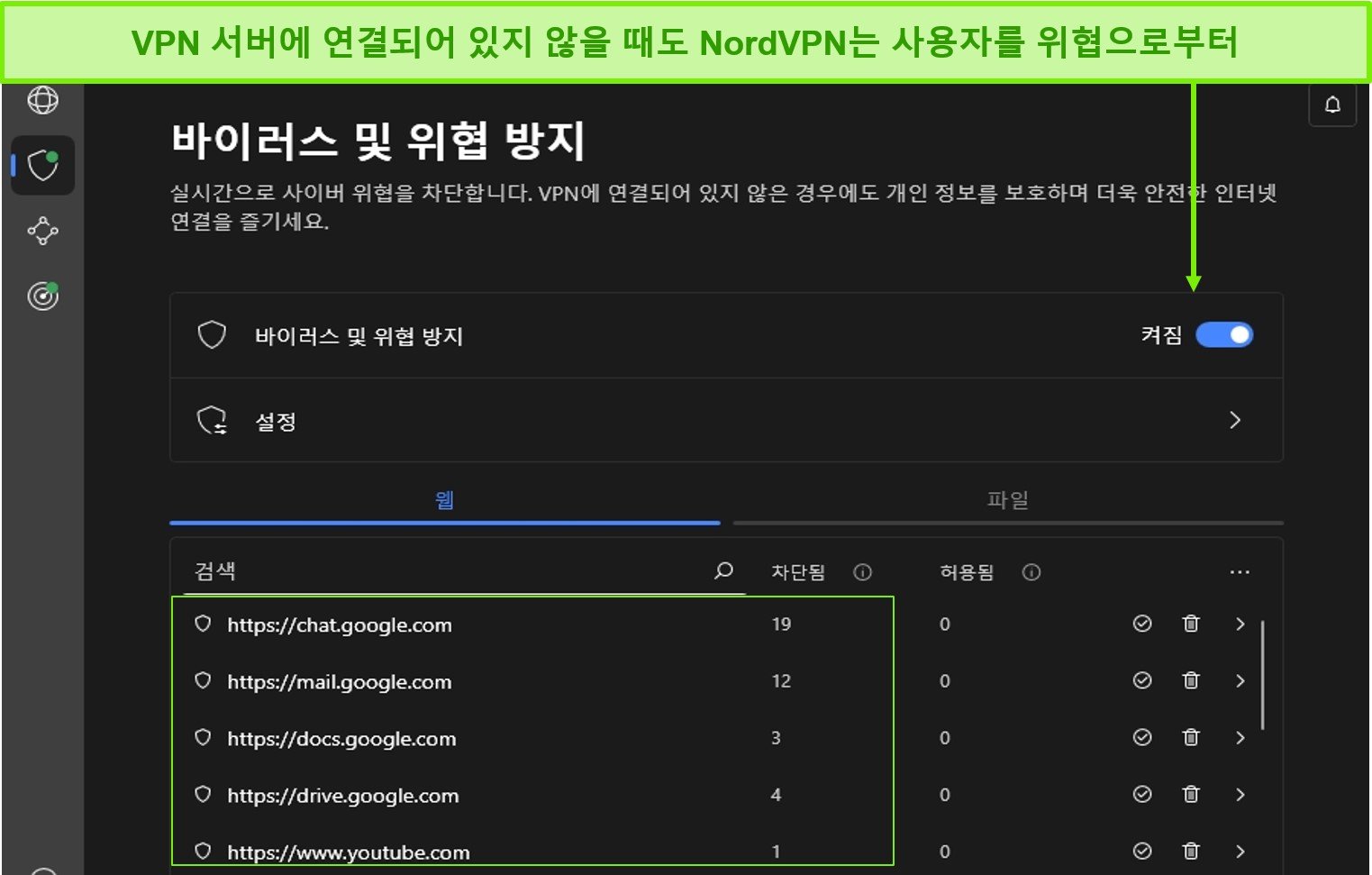
NordVPN의 30 일 환불 보장 정책을 이용하면 무료로 스트리밍, 토렌트 다운로드, 웹 서핑을 즐길 수 있습니다. 또한 플랜은 월간 $3.09의 가격으로 이용이 가능합니다. NordVPN의 환불 보장 정책을 테스트해 본 결과 지원 팀의 무료 체험 연장 혜택을 거절하자 즉시 환불이 승인되고 6영업일 안에 환불금을 수령할 수 있었습니다.
NordVPN는 함께 작동합니다: 넷플릭스, 아마존 프라임 비디오, BBC 아이플레이어, 훌루, 디즈니 플러스, 부두, 스카이 TV, HBO 고, HBO 나우, 스카이, 쇼타임, DAZN, ESPN, 유튜브 TV 등
NordVPN 지원 플랫폼: 윈도우, 맥OS, 안드로이드, iOS, 윈도우 휴대폰, 크롬북, 리눅스, 크롬, 파이어폭스, 파이어 스틱, 안드로이드 TV
5. Surfshark: 가성비가 뛰어나고 무제한 장치 연결과 빠른 연결 속도를 제공하는 VPN
주요 특징:
- 단기 및 장기 플랜 제공
- 30일 환불 보장 포함
- 100개국의 3200 개 글로벌 서버 제공
- 무제한 대역폭
- 무제한 장치 동시 연결 가능
Surfshark는 프리미엄 VPN 중 가장 뛰어난 가성비를 자랑합니다. 특히 구독권 하나면 무제한으로 장치를 연결할 수 있어 가족이나 친구와 함께 서비스를 이용할 수 있습니다.
PC 2대, 휴대폰 2대, 파이어 스틱 4K, 아이패드로 무제한 장치 연결을 테스트해 본 결과 6대의 장치 모두에서 연결이 안정적으로 유지되었습니다. 그리고 모든 장치에서 스트리밍을 진행해도 연결 속도가 평균 112Mbps로 유지되어 UHD 화질로 동영상을 시청하는 데 문제가 없었습니다.
Surfshark는 믿을 수 없을 만큼 가성비가 뛰어나며 최고급 보안 기능을 제공하고 있습니다.
Surfshark는 다음과 같은 보안 및 프라이버시 기능을 제공합니다.
- 모든 장치에 AES 256비트 암호화 적용, 안드로이드 사용자는 ChaCha 암호화 사용 가능
- Wireguard VPN 프로토콜 기본으로 활성화
- 무디스크 램 기반 서버로 사용자의 프라이버시 보호 (서버에서 어떠한 데이터도 물리적으로 추출 불가)
- 킬 스위치 (수동으로 활성화 필요)
- IP 및 DNS 유출 방지
Surfshark에서는 계정에 이중 인증(2FA)을 설정할 수 있습니다. 이중 인증을 설정하면 로그인을 할 때마다 추가 코드를 입력해야 하기에 다른 사람이 계정에 로그인할 위험이 없습니다.
Surfshark의 글로벌 서버 수가 ExpressVPN, CyberGhost, NordVPN보다 적기는 하지만 테스트 결과 전혀 문제없이 서버에 연결할 수 있었습니다. 항상 손쉽게 고속 서버에 연결할 수 있었으며 넷플릭스를 UHD 화질로 스트리밍하고, 토렌트를 다운로드하고, 웹 서핑을 즐기기에 충분한 연결 속도를 확보할 수 있었습니다.
30일 환불 보장 정책을 이용하면 위험 부담 없이 Surfshark를 체험해 볼 수. 있으며 최저 $2.29의 가격으로 플랜을 구독할 수 있습니다. 또한 Surfshark의 라이브 채팅 기능을 이용하면 손쉽게 환불을 요청할 수 있으며 구독 취소 이유를 설명한 후 4일 후에 환불금을 수령할 수 있었습니다.
Surfshark는 함께 작동합니다: 넷플릭스, 아마존 프라임 비디오, 디즈니 플러스, BBC 아이플레이어, 슬링 TV, 핫스타, HBO 맥스, DAZN 등
Surfshark 지원 플랫폼: 윈도우, 맥OS, 안드로이드, iOS, 리눅스, 파이어 스틱, PS4, 엑스박스 원, 닌텐도 스위치, 삼성 스마트 TV, LG 스마트 TV, 안드로이드 TV, 코디, 일부 공유기
6. PrivateVPN: 스텔스 VPN 기능으로 전 세계의 지역 제한과 방화벽을 우회할 수 있는 VPN
주요 특징:
- 63개국의 200 개 서버로 구성된, 작지만 견고한 서버 네트워크
- 스텔스 VPN 기능으로 중국과 같은 국가의 방화벽과 지역 제한 우회 가능
- 동시에 장치 10대까지 연결 가능
- 사내 소프트웨어 전문가의 24시간 라이브 채팅 지원
- 30일 환불 보증 정책
PrivateVPN의 스텔스 VPN 기능을 이용하면 중국과 같이 인터넷 검열을 시행하는 나라를 포함해 전 세계 어디서든 대부분의 스트리밍 사이트와 인기 웹사이트에 접속할 수 있습니다. PrivateVPN은 중국에서 안정적으로 작동하는 몇 안 되는 VPN 중 하나입니다. PrivateVPN의 스텔스 VPN 기능을 이용하면 VPN 트래픽을 일반 트래픽으로 위장함으로써 중국과 러시아 등의 국가에서도 인터넷 검열을 우회할 수 있습니다.
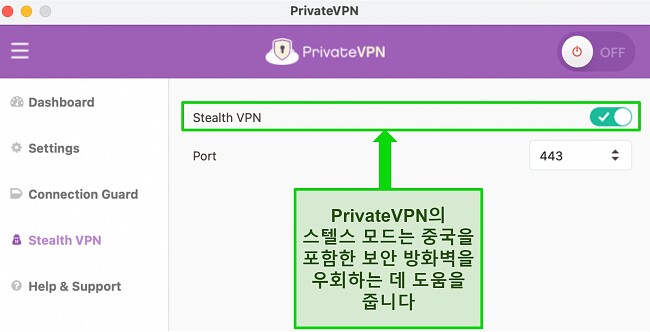
스텔스 VPN 기능의 문제점은 다중 계층 암호화로 인해 연결 속도가 저하된다는 것입니다. PrivateVPN은 고품질 네트워크(HQN) 서버를 사용해 다중 계층 암호화를 사용하는 스텔스 VPN 기능을 활성화해도 빠른 연결 속도를 유지할 수 있도록 하고 있습니다.
PrivateVPN은 안정적이고 보안성 높은 서버 네트워크뿐만 아니라 다음과 같은 보안 기능도 제공하고 있습니다.
- 커스터마이징 가능한 암호화: PIA와 마찬가지로 PrivateVPN에서도 암호화 수준을 AES 256비트에서 AES 128비트로 전환하고 데이터를 안전하게 보호하는 동시에 연결 속도를 향상할 수 있습니다.
- 다양한 VPN 프로토콜: PrivateVPN은 OpenVPN, IPsec, L2TP, IKEv2 프로토콜을 지원하기에 연결 속도와 보안성에 따라 원하는 프로토콜을 선택할 수 있습니다.
- 모든 서버를 자체 소유 및 운영: PrivateVPN은 타사 하드웨어를 대여하지 않고 모든 서버를 자체 소유하고 운영함으로써 사용자의 인터넷 보안을 강화하고 있습니다.
PrivateVPN은 다수의 주요 사이트 및 서비스를 지원합니다. 하지만 서버 네트워크의 규모가 작기에 서버 정체로 인해 연결 지연 현상이 발생할 수 있습니다.
빠르게 서버에 연결하고 싶다면 ExpressVPN을 체험해 볼 것을 추천합니다. 테스트 결과 ExpressVPN에서는 항상 5초 안에 서버에 연결할 수 있었습니다. 또한 ExpressVPN은 더욱 규모가 큰 서버 네트워크를 제공하고 있습니다.
그래도 PrivateVPN은 여전히 좋은 VPN이라고 할 수 있으며, 우회 성능이 뛰어나고 매우 저렴한 월간 VPN 플랜을 제공하고 있습니다. 플랜은 최저 월간 $2.00의 가격으로 구독이 가능합니다. PrivateVPN으로 접속 가능한 서비스:
| Netflix | Disney+ | Hulu | HBO Max | Amazon Prime Video |
| Paramount+ | Peacock | Discovery+ | BBC iPlayer | Hotstar |
또한 30일 환불 보증 정책을 시행하고 있기에 직접 PrivateVPN의 성능을 테스트해 볼 수 있습니다. 서비스가 마음에 들지 않는다면 30일 안에 구독을 해지하고 전액 환불을 받을 수 있습니다. 환불 과정을 테스트하기 위해 이메일을 통해 환불을 요청하자 상담원은 당일 환불을 처리했으며 일주일 안에 환불금을 수령할 수 있었습니다.
PrivateVPN 지원 플랫폼: 윈도우, 맥OS, 리눅스, 크롬북, 안드로이드, iOS, 블랙베리, 라즈베리 파이, 아마존 파이어 TV 장치, 샤오미 미 박스, 크롬캐스트, 안드로이드 TV, 공유기 등
Stay connected with PrivateVPN
7. IPVanish: 속도와 안정성을 위해 설정을 커스터마이징할 수 있는 VPN
주요 특징:
- 55개국의 2.400여 개 서버 제공
- 데이터 보안을 위한 군사용 암호화, 킬 스위치, 유출 방지 기능
- 동시에 무제한대 기기 연결 가능
- 24시간 고객 지원 센터
- 30일 환불 보장 정책
IPVanish에서는 상세 인터페이스를 통해 연결 설정을 커스터마이징할 수 있습니다. 따로 설정할 필요가 없는 VPN을 찾고 있다면 ExpressVPN을 사용할 것을 추천합니다.
테스트 결과 IPVanish에서는 손쉽게 전 세계 서버에 연결할 수 있었습니다. 또한 선택할 수 있는 다양한 프로토콜이 존재했으며, 그 중 가장 안전하고 안정적인 프로토콜은 OpenVPN입니다. 연결이 불안정하다면 OpenVPN UDP에서 TCP로 전환할 것을 추천합니다. TCP는 연결이 갑자기 중단되는 것을 방지할 수 있는 더욱 안정적인 설정입니다.

IPVanish를 통해 안정적으로 접속할 수 있는 스트리밍 사이트는 다음과 같습니다.
| Netflix | Showtime | Discovery+ | Paramount+ | ITVX | ESPN |
IPVanish는 더욱 빠르게 스트리밍을 즐기고 토렌트를 다운로드할 수 있도록 SOCKS5 프록시 서버를 제공하고 있습니다. 해당 프록시는 사용자의 트래픽을 암호화하지는 않지만, IP 주소를 은폐해 지역 제한을 우회할 수 있도록 합니다. 프록시는 연결을 암호화하지 않기에 기존 인터넷 속도가 느린 경우 도움이 될 수 있습니다.
IPVanish는 다음과 같은 프리미엄 보안 기능을 제공하고 있습니다.
- 감사를 거친 노로그 정책: IPVanish는 독립 감사를 통해 서버에 사용자의 온라인 활동과 개인 정보를 절대로 보관하지 않는다는 사실을 보장하고 있습니다.
- IP 유출 방지: DNS, WebRTC, IP 데이터 유출을 방지해 사용자의 정보가 해커에게 노출되지 않도록 합니다.
- 군사용 암호화: AES 256비트 암호화로 트래픽을 안전하게 보호해 인가된 인원만 사용자의 데이터와 메시지를 확인할 수 있도록 합니다.
- IP 스크램블: VPN 트래픽을 은폐해 터키 등 검열을 시행하는 국가에서도 자유롭게 인터넷에 접속할 수 있습니다. 해당 기능은 OpenVPN 프로토콜에서만 사용할 수 있습니다.
IPVanish 앱은 인터페이스가 복잡하고 설정 옵션이 많기에 초보자가 사용하기는 어려울 수 있습니다. 하지만 커스터마이징 가능한 소프트웨어를 원하는 사용자라면 IPVanish가 다양한 옵션을 제공한다는 점이 마음에 들 것입니다.
개인적으로는 월간 $2.99의 가격으로 구독할 수 있는 장기 플랜을 추천합니다약정 플랜: 2년 특히 30일 환불 보증 정책을 시행하고 있어 위험 부담 없이 IPVanish를 체험해 볼 수도 있습니다. 서비스가 마음에 들지 않는다면 계정 대시보드에 로그인하고 30일 안에 구독을 해지하면 몇 시간 또는 며칠 안에 환불금을 수령할 수 있습니다.
IPVanish 지원 플랫폼: 윈도우, 맥OS, 리눅스, 크롬북, 안드로이드, iOS, 라즈베리 파이, 엑스박스, 아마존 파이어 TV, 로쿠, 크롬캐스트, 안드로이드 TV, 공유기 등
기타 VPN 문제 해결 방법
VPN으로 넷플릭스 및 기타 스트리밍 사이트에 접속할 수 없음
대부분의 VPN은 스트리밍 사이트의 고급 VPN 방지 기술을 우회하는 데 어려움을 겪습니다. 또한 사이트에 접속할 수 있는 서버를 제공하더라도 항상 접속이 가능한 것은 아니며, 미국 넷플릭스와 같이 주요 스트리밍 서비스에 접속하는 데는 어려움을 겪을 수 있습니다. 이 경우에는 서버를 전환하거나 VPN 지원 팀에 문의하는 방법이 있습니다.
또는 ExpressVPN 등의 프리미엄 VPN을 이용하면 강력한 지역 제한을 우회하고 미국 넷플릭스에 접속하거나 다른 스트리밍 플랫폼을 이용할 수 있습니다.
중국에서 VPN이 작동하지 않음
대부분의 VPN은 중국의 만리방화벽을 우회하지 못합니다. 이 때문에 구글, 페이스북, 인스타그램, VPN 웹사이트에 접속할 수 없습니다. 따라서 중국으로 출장이나 여행을 갈 예정이라면 만리방화벽을 우회할 수 있도록 난독화 서버를 갖춘 VPN을 사용하는 것이 좋습니다.
ExpressVPN은 사용자의 VPN 트래픽을 은폐하는 난독화 서버를 보유하고 있으며, ExpressVPN을 이용하면 안전하고 자유롭게 인터넷에 접속할 수 있습니다. 다만 법률을 위반하지 않기 위해서는 중국의 VPN 관련 법률과 규제 사항에 대한 최신 정보를 확인하는 것이 좋습니다.
VPN 서버의 위치가 다르게 표시됨
IP 검사기에서 선택한 VPN 서버 위치와 다른 국가가 표시된다면 가상 서버를 사용하고 있는 것입니다. 일반 서버는 해당 국가에 위치하고 있는 반면, 가상 서버는 그렇지 않습니다. 예를 들어 사이프러스 가상 서버라면 터키 등의 근처 국가의 물리 서버에서 데이터가 라우팅될 것입니다. 다만 IP 주소는 사이프러스 IP 주소로 표시됩니다.
넷플릭스 등의 주요 스트리밍 서비스는 가상 서버를 쉽게 탐지하므로, 가능하다면 가상 서버를 피하는 것이 좋습니다. 가상 서버를 사용하면 넷플릭스 등의 플랫폼에서 접속이 차단되거나 다른 국가의 콘텐츠가 표시될 수 있습니다. 예를 들어 사이프러스 가상 서버를 사용하면 사이프러스 대신 터키의 넷플릭스 콘텐츠가 표시될 수 있습니다.
이전에 사용한 VPN 서버를 찾을 수 없음
VPN은 서버 국가의 신규 규제로 인한 업그레이드를 위해 일시적으로 또는 영구적으로 서버의 운영을 중단할 수 있습니다. 예를 들어 ExpressVPN과 TunnelBear는 인도 정부가 VPN이 사용자 로그를 보관하도록 하는 신규 정책을 발표함에 따라 인도의 물리 서버 운영을 중단했습니다. 이러한 정책은 VPN 업체의 노로그 정책에 위배될 뿐만 아니라 사용자 프라이버시에 대한 침해이기도 하기 때문입니다.
일시적으로 VPN으로 특정 사이트에 접속할 수 없는 경우에는 다음과 같은 방법을 시도해 볼 수 있습니다.
- 브라우저 캐시를 지웁니다.
- 시크릿 모드를 사용합니다.
- 서버를 전환하고 스트리밍 서비스에 다시 접속합니다.
VPN 연결 문제 관련 자주 묻는 질문
VPN이 계속 중단되었다가 재연결되는 문제를 해결하려면 어떻게 해야 하나요?
VPN이 제대로 연결되지 않는 이유에 따라 다릅니다. 따라서 일반적인 VPN 연결 문제 목록을 확인해 보시기 바랍니다. 간편한 해결 방법도 포함되어 있습니다. 예를 들어 중국과 같이 엄격한 인터넷 방화벽이 적용된 국가에서 VPN에 연결하려고 하는 경우 VPN이 아예 작동하지 않을 수 있습니다. 또한 실행 중인 백신이 VPN을 위험한 소프트웨어로 판단해 연결을 차단하는 경우도 있습니다.
VPN으로 스트리밍 서비스를 이용하려면 어떻게 해야 하나요?
가장 중요한 것은 VPN이 스트리밍 플랫폼을 지원하는지 확인하는 것입니다. 대부분의 스트리밍 서비스를 지원하는 VPN은 많지 않기 때문입니다. 또는 VPN의 고객지원팀에 연락해 조언을 구하는 방법도 있습니다.
무료 VPN에 연결이 안 되는 이유는 무엇인가요?
좋은 무료 VPN도 존재하기는 하지만, 대부분의 ‘프리미엄(freemium)’ 서비스는 업그레이드하지 않으면 기능이 상당히 제한되도록 설계되어 있습니다. 무료 VPN은 제한된 수의 서버를 제공하며, 데이터 제한으로 인해 스트리밍, 웹 서핑, 토렌트 서비스를 원하는 만큼 이용하기 힘듭니다.
또한 VPN 중 일부는 사용자의 개인 데이터를 몰래 기록해 제3자에게 판매하기도 합니다. 특히 일부 무료 서비스는 사용자의 데이터를 탈취하기 위한 멀웨어를 포함하고 있어 신원 도난의 위험이 있습니다.
VPN에 연결할 수 없을 때는 어떻게 해야 하나요?
네트워크나 VPN 소프트웨어 문제일 가능성이 있습니다. 하지만 걱정할 필요는 없습니다. 모든 VPN 연결 문제를 간단히 해결하는 방법을 정리해 놓았기 때문입니다.
네트워크 때문에 VPN 연결 문제가 발생하는 경우가 많습니다. 먼저 인터넷 연결이 VPN에 연결할 수 있을 만큼 안정적인지 테스트하시기 바랍니다. 다른 기기나 네트워크에서 VPN에 연결할 수 있다면 VPN 문제는 아닌 것입니다.
네트워크를 테스트한 후에도 VPN에 연결할 수 없다며 VPN 소프트웨어를 재설치해 볼 수 있습니다. 재설치만으로도 VPN 문제가 해결되는 경우가 있기 때문입니다. 또한 VPN 소프트웨어가 최신 버전인지 확인하는 것이 좋습니다. 업데이트에 포함된 패치가 연결 문제를 해결할 수도 있기 때문입니다.
VPN 연결 속도가 느릴 때는 어떻게 해야 하나요?
VPN을 사용하면 기기의 인터넷 속도가 저하될 수밖에 없습니다. 하지만 속도가 너무 저하되는 경우에는 문제가 있다고 할 수 있습니다. 다행히 VPN 연결 속도를 향상할 수 있는 다양한 방법이 존재합니다. VPN 연결 속도를 향상하는 가장 쉬운 방법은 실제 위치 근처의 서버에 연결하고 WireGuard나 OpenVPN과 같은 고속 VPN 프로토콜로 변경하는 것입니다.
VPN 접속 시 인터넷 연결이 끊기는 이유는 무엇인가요?
킬 스위치 기능이 있는 VPN을 사용하고 있다면 킬 스위치 때문에 인터넷 접속이 차단된 것을 수 있습니다. 킬 스위치는 VPN 연결 중단 시 트래픽을 차단해 데이터 누출을 방지하는 기능입니다. 다른 서버로 전환하거나 인터넷 연결이 불안정해 지는 경우에는 킬 스위치 기능이 작동해 연결이 끊길 수 있습니다. 해당 문제를 해결하려면 킬 스위치 기능을 비활성화해 주세요.
VPN 연결이 계속 해제되는 이유는 무엇일까요?
VPN 연결 문제가 발생하는 이유는 다양합니다. 예를 들어 인터넷 연결이 불안정하거나 VPN 서버에 일시적으로 연결이 불가능한 경우 VPN 연결 문제가 발생할 수 있습니다. 안정적인 연결을 위해서는 신뢰도 높은 VPN을 사용해야 합니다.
ExpressVPN는 멀리 떨어진 서버에서도 안정적인 연결을 제공하는 VPN입니다. ExpressVPN은 신뢰도 높은 고속 인프라와 견고한 보안을 통해 안정적인 연결을 제공하며 사용자의 데이터를 보호합니다.
VPN 연결 문제를 빠르고 간단하게 해결해 보세요
VPN 연결 문제를 파악하는 일은 어려워 보이지만, 약간의 인내심만 있다면 간단하게 VPN 문제를 해결할 수 있습니다. 위의 해결 방법은 초보자도 쉽게 시도할 수 있으며, 위의 해결 방법을 통해 대부분의 VPN 문제를 해결할 수 있습니다.
하지만 VPN에 계속 문제가 발생하고 문제 해결에 시간을 들이기 힘들다면, 고품질 인프라를 갖춘 프리미엄 VPN을 사용할 것을 추천합니다.
ExpressVPN은 테스트한 VPN 중 가장 성능이 뛰어난 VPN으로, ExpressVPN을 이용하면 언제나 고속 서버에 몇 초만에 연결할 수 있습니다. ExpressVPN의 가격은 다른 VPN보다 약간 높기는 하지만, 품질을 생각하면 가성비가 좋은 서비스라고 할 수 있습니다. 또한 ExpressVPN의 30일 환불 보장 정책을 이용하면 ExpressVPN을 무료로 체험할 수 있습니다. 환불 정책을 테스트해 본 결과 일주일 안에 전액 환불을 받을 수 있었습니다.
















